酷狗音乐怎样下载歌词到u盘 如何下载酷狗音乐歌词到u盘
更新时间:2023-01-18 14:02:08作者:cblsl
酷狗音乐是一款功能强大的音乐软件,有些用户的电脑中也会安装这款音乐播放器来使用,同时为了保证一些歌曲因为版权原因下架,我们可以事先将歌曲下载到u盘中来保存,同时也能够随时进行播放,那么酷狗音乐怎样下载歌词到u盘呢?这里小编就来告诉大家酷狗音乐下载歌词到u盘操作方法。
具体方法:
1、首先插入u盘,打开酷狗音乐。
接着点击右上角的“齿轮”打开设置。
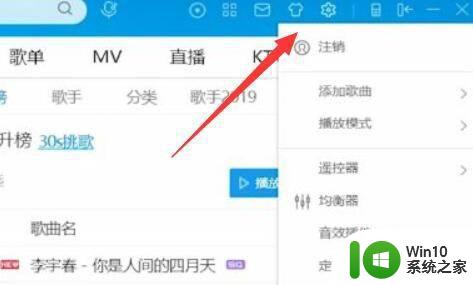
2、然后打开下面的“下载设置”
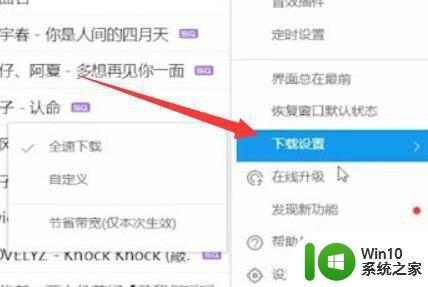
3、随后找到下载位置,点击“更改目录”
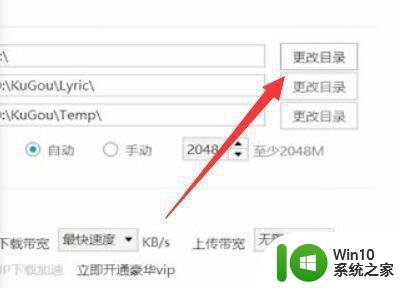
4、再将目录改到u盘里。
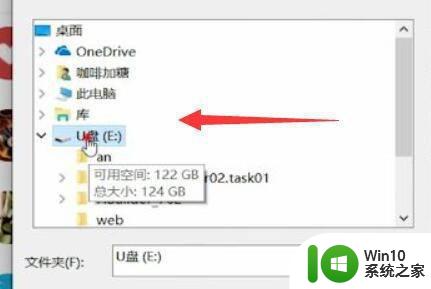
5、最后只要找到喜欢的歌曲,点击下载按钮就可以下载到u盘了。
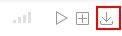
上述就是关于酷狗音乐下载歌词到u盘操作方法了,如果你也有相同需要的话,可以按照上面的方法来操作就可以了,希望能够对大家有所帮助。
酷狗音乐怎样下载歌词到u盘 如何下载酷狗音乐歌词到u盘相关教程
- 酷狗音乐关闭桌面歌词的方法 酷狗音乐的桌面歌词怎么关闭
- 在酷狗里怎么下载歌曲到u盘 酷狗音乐如何将歌曲下载到U盘
- 酷狗的音乐怎么转到qq音乐 酷狗音乐的歌单怎么同步到QQ音乐
- 酷狗的音乐怎么变成mp3 酷狗音乐怎么将歌曲转为MP3格式
- 酷狗音乐放歌突然停了如何解决 酷狗音乐播放突然停止怎么办
- qq音乐下载到u盘的步骤 qq音乐如何将歌曲下载到u盘
- 如何将QQ音乐上的歌曲下载到U盘 电脑上怎样将QQ音乐的歌曲传输到U盘上
- 如何把酷狗付费歌曲免费下载到U盘 怎样免费下载付费歌曲到u盘
- 网易云音乐歌词怎么显示在汽车屏幕上 车载音乐播放器如何显示网易云音乐歌词
- qq音乐下载的歌曲如何复制到u盘 如何将QQ音乐下载的歌曲复制到U盘
- QQ音乐如何将歌曲下载到U盘 如何在QQ音乐中将音乐保存到U盘
- 电脑酷狗中如何识别音乐 酷狗电脑版怎么用听歌识曲功能
- U盘装机提示Error 15:File Not Found怎么解决 U盘装机Error 15怎么解决
- 无线网络手机能连上电脑连不上怎么办 无线网络手机连接电脑失败怎么解决
- 酷我音乐电脑版怎么取消边听歌变缓存 酷我音乐电脑版取消边听歌功能步骤
- 设置电脑ip提示出现了一个意外怎么解决 电脑IP设置出现意外怎么办
电脑教程推荐
- 1 w8系统运行程序提示msg:xxxx.exe–无法找到入口的解决方法 w8系统无法找到入口程序解决方法
- 2 雷电模拟器游戏中心打不开一直加载中怎么解决 雷电模拟器游戏中心无法打开怎么办
- 3 如何使用disk genius调整分区大小c盘 Disk Genius如何调整C盘分区大小
- 4 清除xp系统操作记录保护隐私安全的方法 如何清除Windows XP系统中的操作记录以保护隐私安全
- 5 u盘需要提供管理员权限才能复制到文件夹怎么办 u盘复制文件夹需要管理员权限
- 6 华硕P8H61-M PLUS主板bios设置u盘启动的步骤图解 华硕P8H61-M PLUS主板bios设置u盘启动方法步骤图解
- 7 无法打开这个应用请与你的系统管理员联系怎么办 应用打不开怎么处理
- 8 华擎主板设置bios的方法 华擎主板bios设置教程
- 9 笔记本无法正常启动您的电脑oxc0000001修复方法 笔记本电脑启动错误oxc0000001解决方法
- 10 U盘盘符不显示时打开U盘的技巧 U盘插入电脑后没反应怎么办
win10系统推荐
- 1 电脑公司ghost win10 64位专业免激活版v2023.12
- 2 番茄家园ghost win10 32位旗舰破解版v2023.12
- 3 索尼笔记本ghost win10 64位原版正式版v2023.12
- 4 系统之家ghost win10 64位u盘家庭版v2023.12
- 5 电脑公司ghost win10 64位官方破解版v2023.12
- 6 系统之家windows10 64位原版安装版v2023.12
- 7 深度技术ghost win10 64位极速稳定版v2023.12
- 8 雨林木风ghost win10 64位专业旗舰版v2023.12
- 9 电脑公司ghost win10 32位正式装机版v2023.12
- 10 系统之家ghost win10 64位专业版原版下载v2023.12